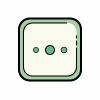구글 클라우드 스토리지의 파일 관리와 보안 설정 방법을 전문적으로 설명하는 가이드. 안전하고 효율적인 클라우드 파일 관리를 위한 팁을 제공합니다.
디지털 정보가 증가함에 따라 클라우드 스토리지는 필수적인 도구가 되었습니다.
구글 클라우드 스토리지는 안정적이고 확장 가능한 파일 저장 공간을 제공하며, 안전한 파일 관리와 보안 설정이 무엇보다 중요합니다.
이 글에서는 구글 클라우드 스토리지의 주요 기능을 소개하고, 파일 관리와 보안 강화를 위한 구체적인 방법을 설명합니다.
구글 클라우드 스토리지 기본 개념
클라우드 스토리지란 무엇인가?
클라우드 스토리지는 인터넷을 통해 데이터를 저장하고 관리할 수 있는 서비스입니다.
사용자는 물리적인 저장장치 없이 언제 어디서나 데이터를 업로드, 다운로드 및 관리할 수 있습니다.
구글 클라우드 스토리지는 이러한 서비스 중 하나로, 고성능 데이터 관리와 확장성을 제공합니다.
구글 클라우드 스토리지의 주요 기능
구글 클라우드 스토리지는 다중 저장소 클래스를 제공하며, 필요에 따라 데이터를 자동으로 배포하여 사용자의 요구에 맞는 최적화된 스토리지를 제공합니다.
또한 비용 효율적인 데이터 저장을 위한 객체 스토리지와 간편한 데이터 백업 기능도 포함되어 있습니다.
파일 관리 방법
파일 업로드 및 다운로드
구글 클라우드 스토리지에서 파일을 업로드하려면 웹 콘솔이나 명령줄 인터페이스(CLI)를 사용할 수 있습니다.
웹 콘솔을 통해서는 드래그 앤 드롭 방식으로 쉽게 파일을 업로드할 수 있으며, CLI는 대용량 파일을 처리할 때 유용합니다. 다운로드는 마찬가지로 콘솔에서 원하는 파일을 선택해 손쉽게 가능합니다.
1. GUI(웹 콘솔)로 업로드 및 다운로드
- 버킷 만들기: GCS 콘솔에 로그인한 후, 먼저 파일을 저장할 버킷을 생성해야 합니다. 버킷은 파일이 저장되는 컨테이너입니다.
- GCS 콘솔에서 "버킷 만들기" 버튼을 클릭하고, 이름과 위치, 스토리지 클래스를 선택하여 버킷을 만듭니다.
- 파일 업로드:
- 버킷을 생성한 후, 버킷 안에서 "파일 업로드" 버튼을 눌러 원하는 파일을 선택해 업로드할 수 있습니다.
- 파일 다운로드:
- 업로드한 파일을 다운로드하려면, 해당 파일을 선택한 후 "다운로드" 버튼을 클릭하면 됩니다
2. CLI를 이용한 파일 업로드 및 다운로드
- GCS CLI 설정:
- 먼저, GCP SDK를 설치한 후 gcloud init 명령어로 프로젝트와 계정을 설정합니다.
- 이후 gsutil 명령어를 이용하여 파일을 관리할 수 있습니다.
- 파일 업로드
- 다음 명령어로 로컬 파일을 GCS 버킷에 업로드 할 수 있습니다.
gsutil cp [파일 경로] gs://[버킷 이름]/- 파일 다운로드
- GCS에서 파일을 로컬로 다운로드할 때는 다음 명령어를 사용합니다.
gsutil cp gs://[버킷 이름]/[파일 이름] [로컬 경로]
폴더 구조 및 파일 관리 전략
폴더 구조를 체계적으로 구성하면 파일을 쉽게 찾고 관리할 수 있습니다.
각 프로젝트나 업무에 맞는 폴더를 생성하고, 정기적으로 불필요한 파일을 정리하는 것이 좋습니다.
또한, 구글 클라우드 스토리지는 태그 기능을 지원해 파일을 분류하고 검색하는 데 도움을 줍니다.
공유 및 권한 설정 방법
파일을 공유할 때는 권한 설정이 매우 중요합니다.
구글 클라우드 스토리지에서는 파일 또는 폴더를 개별 사용자나 그룹과 공유할 수 있으며, 읽기, 쓰기, 수정 등의 권한을 세부적으로 설정할 수 있습니다.
이를 통해 데이터 보안을 강화하면서도 협업의 효율성을 유지할 수 있습니다.
보안 설정 및 팁
파일 암호화
구글 클라우드 스토리지는 기본적으로 저장된 데이터를 암호화합니다.
하지만 추가적인 보안 조치가 필요하다면, 고객 관리 암호화 키(CMEK)를 사용해 더욱 안전하게 데이터를 보호할 수 있습니다.
2단계 인증과 보안 강화
구글 클라우드 스토리지에서는 2단계 인증(2FA)을 통해 계정 보안을 강화할 수 있습니다.
이를 통해 해킹 시도나 비인가 접근을 효과적으로 차단할 수 있으며, 중요한 데이터를 안전하게 보호할 수 있습니다.
효율적인 클라우드 스토리지 사용을 위한 추가 팁
자동 백업 및 파일 동기화 설정
정기적인 데이터 백업은 데이터 손실을 방지하는 중요한 방법입니다.
구글 클라우드 스토리지에서는 자동 백업 기능을 설정할 수 있으며, 로컬 파일과 클라우드 스토리지를 동기화하여 데이터를 일관성 있게 유지할 수 있습니다.
스토리지 최적화 및 비용 관리 방법
구글 클라우드 스토리지에서 사용하지 않는 파일을 아카이빙하거나, 낮은 빈도의 데이터에 대해 저비용 저장소 클래스를 활용하면 비용을 절감할 수 있습니다.
사용량을 모니터링하여 적절한 시점에 스토리지 클래스를 변경하는 것도 효율적인 방법입니다.
결론
구글 클라우드 스토리지는 안전하고 효율적인 파일 관리와 보안을 제공하는 도구입니다.
이 가이드에서 소개한 파일 관리 전략과 보안 팁을 통해, 데이터의 안전성을 강화하고 클라우드 스토리지의 효율성을 극대화할 수 있습니다.
클라우드 상에서의 데이터 보호는 지속적인 관리가 필요하므로, 정기적으로 보안 설정을 점검하고 파일 관리 방식을 최적화하는 것을 권장합니다.